Les traductions sont fournies par des outils de traduction automatique. En cas de conflit entre le contenu d'une traduction et celui de la version originale en anglais, la version anglaise prévaudra.
Vérifiez si une EC2 instance Amazon est activée pour le démarrage sécurisé UEFI
Vous pouvez utiliser les procédures suivantes pour déterminer si un Amazon EC2 est activé pour le démarrage sécurisé UEFI.
Vous pouvez utiliser l’utilitaire mokutil pour vérifier si une instance Linux est activée pour UEFI Secure Boot. Si mokutil n’est pas installé sur votre instance, vous devez l’installer. Pour les instructions d’installation d’Amazon Linux 2, consultez la section Rechercher et installer des suites logicielles sur une instance Amazon Linux 2. Pour les autres distributions Linux, consultez leur documentation spécifique.
Pour vérifier si une instance Linux est activée pour UEFI Secure Boot
Connectez-vous à votre instance et exécutez la commande suivante en tant que root dans une fenêtre de terminal.
mokutil --sb-state
Voici un exemple de sortie.
-
Si UEFI Secure Boot est activé, la sortie contient
SecureBoot enabled. -
Si UEFI Secure Boot n’est pas activé, la sortie contient
SecureBoot disabledouFailed to read SecureBoot.
Pour vérifier si une instance Windows est activée pour UEFI Secure Boot
-
Connectez-vous à votre instance.
-
Ouvrez l’outil msinfo32.
-
Vérifiez le champ Secure Boot State (État du démarrage sécurisé). Si le démarrage sécurisé de l’UEFI est activé, la valeur est Prise en charge, comme le montre l’image suivante.
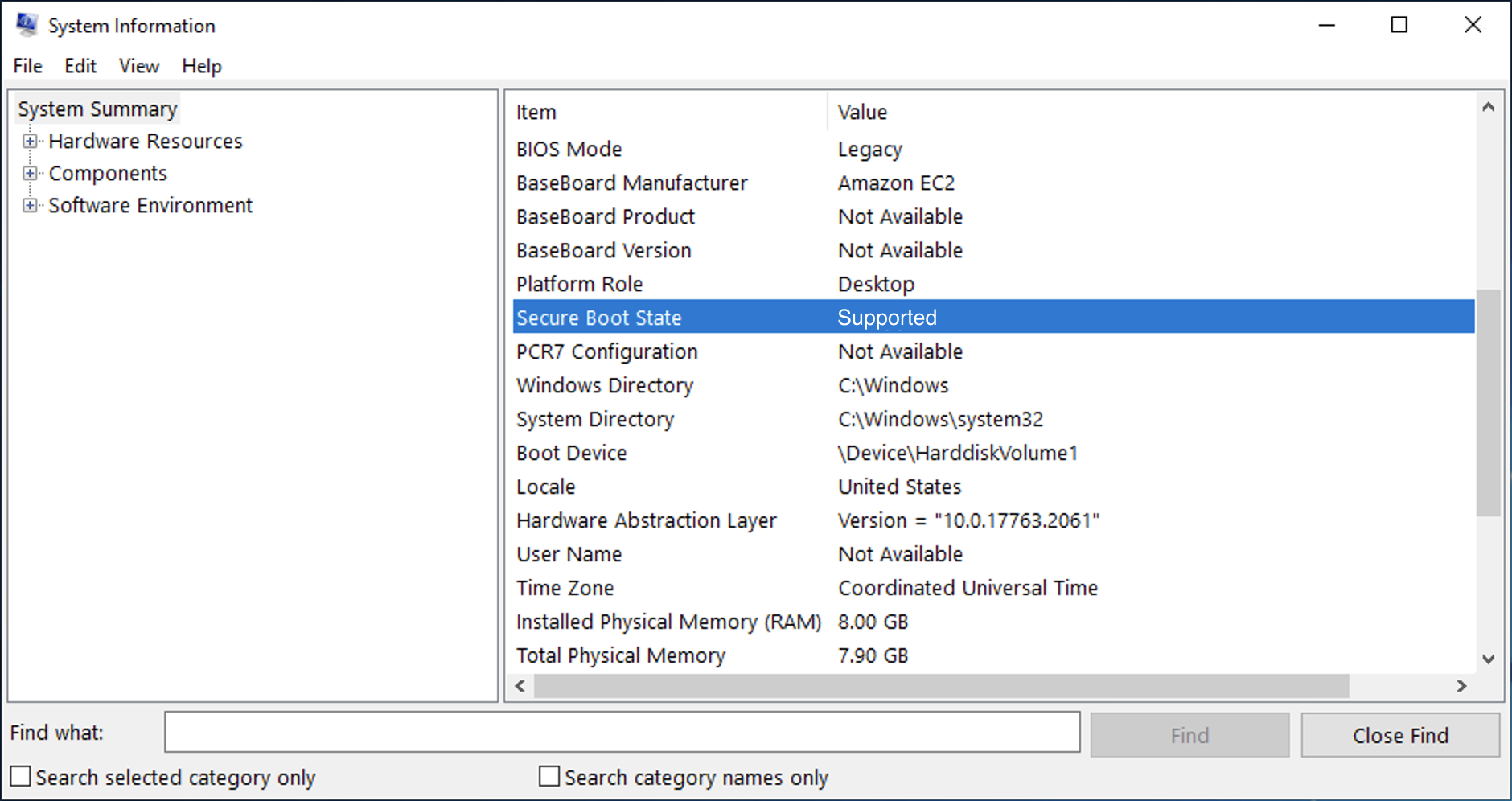
Vous pouvez également utiliser l' PowerShell applet de commande Windows Confirm-SecureBootUEFI pour vérifier l'état du démarrage sécurisé. Pour plus d'informations sur l'applet de commande, consultez la section Confirm- SecureBoot UEFI dans la documentation Microsoft